外部チャネル用の Qlik Insight Advisor Chat の構成
ボット チャネル サービスを Slack や Microsoft Teams などのサードパーティ ツールに接続して、ユーザーがサードパーティのコミュニケーション ツールから直接 Qlik Sense データに関する洞察を得ることができるようにすることができます。
前提条件
- Qlik Sense ユーザーには、userId にリンクされたメール アドレスが必要です。
-
Microsoft Azure ポータルにアクセスでき、Azure ボットを作成する権限があります。
情報メモボットとサービスは Azure でホストする必要はありませんが、Microsoft Teams ボットと Slack ボットのブローカーは Microsoft Azure を使用します。 - Slack または Microsoft Teams、あるいはその両方で通信エンドポイントを構成するためのアクセス権と許可があります。
仮想プロキシの構成
外部チャネル用に Qlik Insight Advisor Chat を構成する最初のステップは、QMC に仮想プロキシを作成することです。仮想プロキシは、 ボット チャネル サービスと他の Qlik サービス間の通信ネットワークを提供します。
次の手順を実行します。
- QMC にログインします。QMC の既定のアドレスは、https://<QPS server name>/qmc です。
- [仮想プロキシ] を選択します。
- [新規作成] を選択します。
-
[仮想プロキシの編集] 構成ページで、右側の [プロパティ] メニューから [識別]、[認証]、[負荷分散]、[詳細] を選択します。
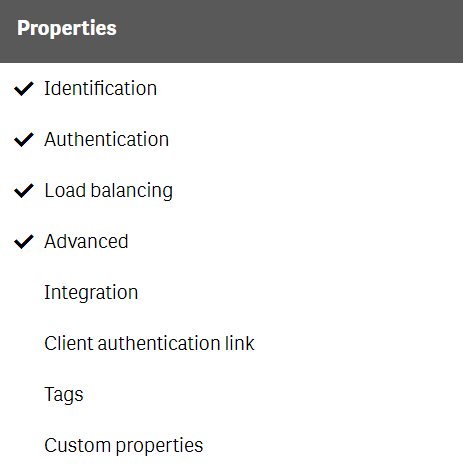
-
次の詳細を入力します。
情報メモ他のすべての項目は空白のままにするか、既定値を選択できます。 - [適用] をクリックして、仮想プロキシ サービスを再起動することに同意します。
- 右側の [プロパティ] メニューの [関連アイテム] で、[プロキシ] を選択します。
- [リンク] をクリックします。
- セントラル ノードを選択し、[リンク] をクリックします。
仮想プロキシの構成が完了すると、Microsoft Azure Web App Bot を作成できます。このボットは、通信プラットフォームとボット チャネル サービス間の通信を中継します。
